Neo4j-バックアップと復元
リアルタイムアプリケーションでは、アプリケーションデータベースのバックアップを定期的に作成して、障害が発生したときに何らかの動作状態に復元できるようにする必要があります。
このルールは、RDBMSデータベースとNoSQLデータベースの両方に適用されます。
このセクションでは、2つの重要なDBAタスクについて説明します。
- Neo4jデータベースをバックアップする方法。
- Neo4jデータベースを特定のバックアップに復元する方法。
Note−これらの手順は、Windowsオペレーティングシステムにのみ適用されます。他のオペレーティングシステムで同じ手順を実行するには、同様の種類のコマンドを使用する必要があります。
Neo4jデータベースのバックアップ
Step 1 −次のパスを使用して「Neo4jコミュニティ」をクリックします−
Windowsの「スタート」ボタン→「すべてのプログラム」→「Neo4jコミュニティ」→「Neo4jコミュニティ」
デフォルトでは、 c:\Users\[username]\Documents\Neo4j\default.graphdb. ただし、必要に応じて、パスを別のディレクトリに変更できます。
Step 2 −ここでは、Neo4jデータベースフォルダーに変更しました。
C:\ Ne04j2.0db

Step 3 −「開始」ボタンをクリックします。

サーバーが起動すると、Neo4jデータベースファイルが指定されたディレクトリに生成されていることを確認できます。

データベースのバックアップを取る前に、最初にすべきことは、Neo4jデータベースサーバーをシャットダウンすることです。
Step 4 −「停止」ボタンをクリックしてサーバーをシャットダウンします。

Neo4jデータベースファイルはC:\ Ne04j2.0dbで入手できます。

Step 5 −コマンドプロンプトを開きます。
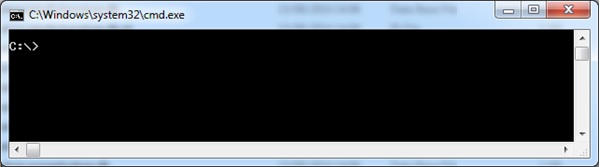
Step 6 − C:\ Neo4jにフォルダ「Neo4jDbBackup-01」を作成します(これはファイルシステム内の任意の場所である可能性があります)。
mkdir C:\Neo4j\Neo4jDbBackup-01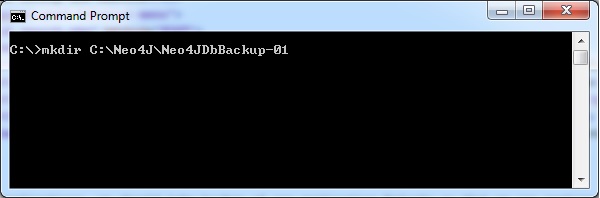
指定されたファイルシステムの場所「C:\ Neo4j \」に新しいフォルダ「Neo4jDbBackup-01」が作成されます。
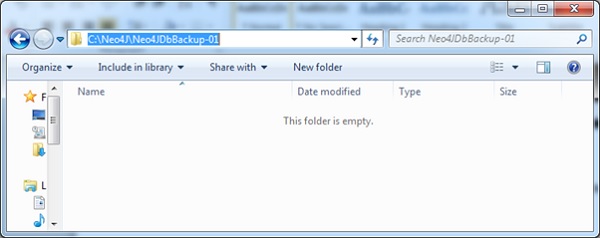
Step 7 −次のコマンドを入力し、Enterキーを押します。
copy C:\Ne04j2.0db C:\Neo4j\Neo4jDbBackup-01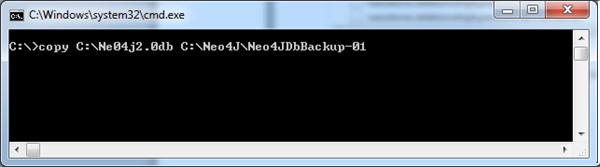
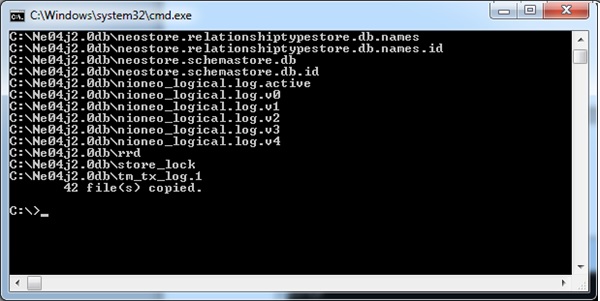
これは、ファイルが必要な宛先フォルダーにコピーされることを意味します。そのフォルダーにアクセスし、フォルダーにデータベースファイルがあることを確認します。
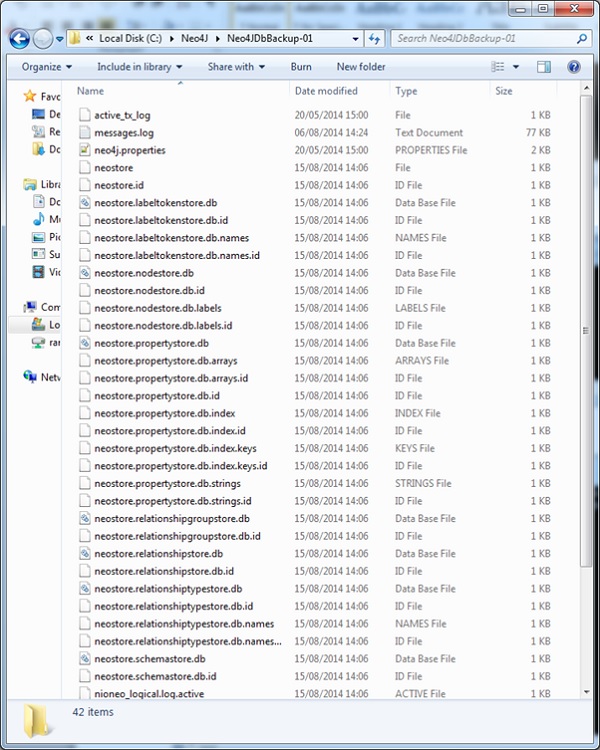
Step 8 − WinZip、7 Zip、WinRARなどのWindows圧縮/解凍ツールを使用して、データベースフォルダを圧縮します。
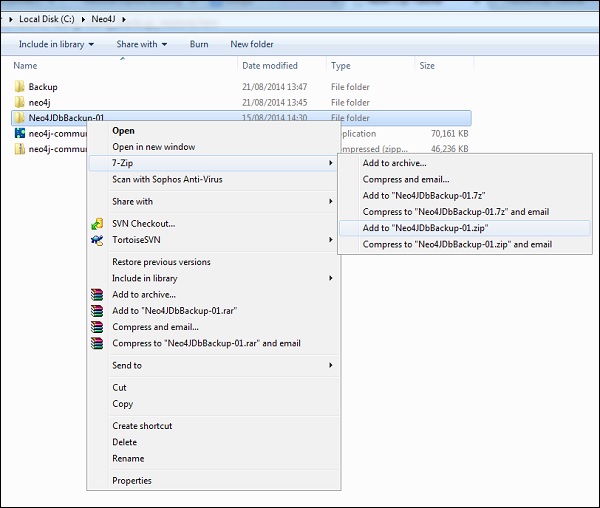
Step 9−これで、Neo4jDbBackup-01.zipファイルが作成されました。ファイルシステムにメモリの制約がある場合は、「C:\ Neo4j \」にある「Neo4jDbBackup-01」フォルダを削除します。

Neo4jデータベースの復元
Step 1−データベースサーバーをシャットダウンします。サーバーをシャットダウンするには、前の手順を参照してください。

Step 2 −現在のデータベースフォルダを空にします。

Step 3 − WinZip、7 Zip、WinRarなどのWindows圧縮/解凍ツールを使用して、バックアップフォルダを解凍します。
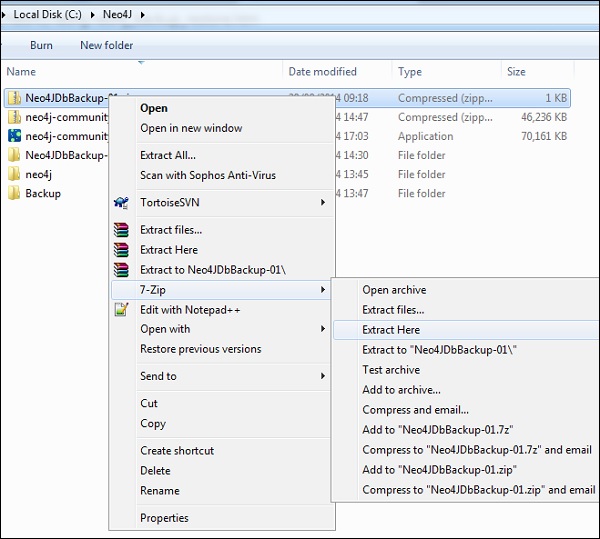
Step 4 −コマンドプロンプトを開き、次のコマンドを実行します。
Copy C:\Neo4j\Neo4jDbBackup-01 C:\Ne04j2.0db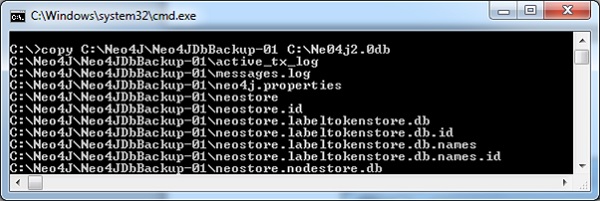
これで、データベースフォルダに作業中のバックアップファイルが含まれていることがわかります。
Step 5 −「スタート」ボタンをクリックしてサーバーを起動します。


Step 6 −いくつかのMATCH + RETURNコマンドを実行して、データベースが正しく復元されたかどうかを確認します。